

|
本站电脑知识提供应用软件知识,计算机网络软件知识,计算机系统工具知识,电脑配置知识,电脑故障排除和电脑常识大全,帮助您更好的学习电脑!不为别的,只因有共同的爱好,为软件和互联网发展出一分力! 很多用户还不知道ps文字中间怎么加内容?下面小编就为大家带来了ps文字中添加小标题技巧分享,希望可以帮到你们。 1.打开界面后,点击文字工具输入颜色填充为橙色#f25a2e的英文字母 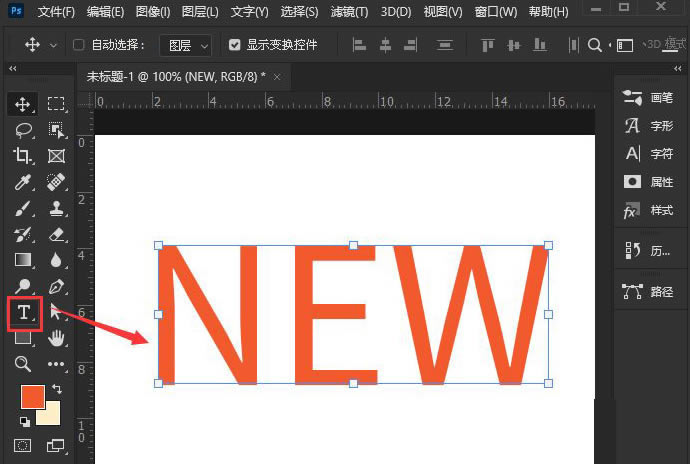 2.鼠标点击选中图层,添加一个白色的图层蒙版 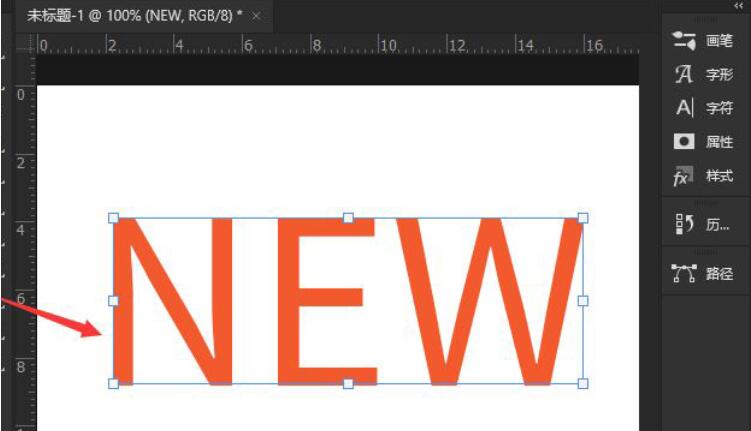 3.找到矩形选框工具,在文字中间框选一个长方形 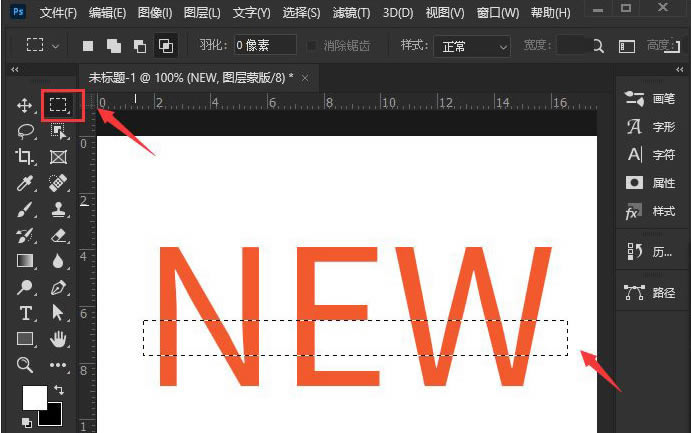 4.按下键盘的delete键删除选框,并在空白处输入小标题文字即可 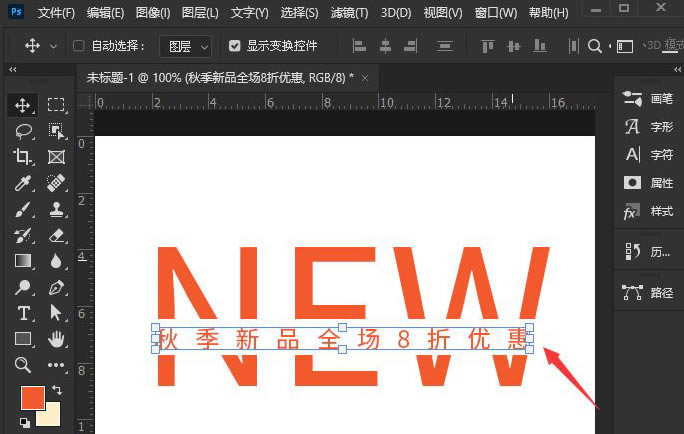 以上就是小编为大家带来的ps文字中添加小标题技巧分享。有需要的朋友赶快来看看本篇文章吧! 学习教程快速掌握从入门到精通的电脑知识 |
温馨提示:喜欢本站的话,请收藏一下本站!